Heim >Betrieb und Instandhaltung >Betrieb und Wartung von Linux >So konfigurieren Sie statische IP im Linux-Bridge-Modus
So konfigurieren Sie statische IP im Linux-Bridge-Modus
- 小云云Original
- 2018-05-11 14:35:173881Durchsuche
Dieser Artikel erläutert Ihnen hauptsächlich die Methode zur Konfiguration statischer IP im Linux-Bridge-Modus. Ich hoffe, er kann Ihnen helfen.
1: Bridge-Modus
VMware-Bridge-Modus, bei dem der virtuelle Netzwerkadapter der virtuellen Maschine auf den physischen Netzwerkadapter des Hosts übertragen wird in der virtuellen Maschine Der Adapter ermöglicht den direkten Zugriff auf das externe Netzwerk über den physischen Netzwerkadapter im Host. Kurz gesagt, es ist so, als würde man dem LAN einen neuen, unabhängigen Computer hinzufügen. Daher belegt die virtuelle Maschine auch eine IP-Adresse im LAN und kann mit anderen Endgeräten kommunizieren. Netzwerkverbindungen im Bridged-Modus unterstützen sowohl kabelgebundene als auch kabellose Host-Netzwerkadapter. Wenn Sie die virtuelle Maschine als völlig unabhängigen Computer behandeln und ihr die Kommunikation mit anderen Terminals im Netzwerk ermöglichen möchten, ist der Bridge-Modus normalerweise die einfachste Möglichkeit für die virtuelle Maschine, auf das Netzwerk zuzugreifen.
Zweitens: Netzwerkadapter einrichten
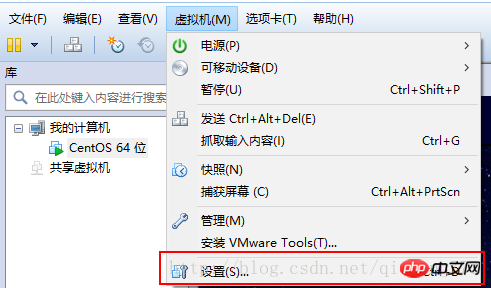
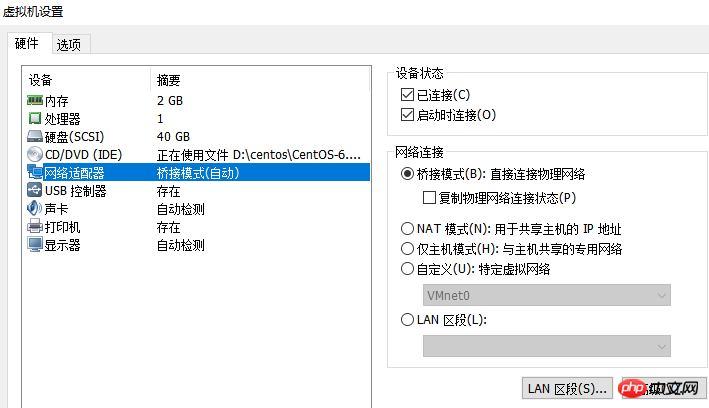
Drei: Ändern Sie die Konfigurationsdatei und legen Sie die statische IP fest
1: Überprüfen Sie den Namen der Netzwerkkartenschnittstelle ifconfig | more oder ip addr | 🎜>
- 2: Bearbeiten Sie die Netzwerkkartendatei vim /etc/sysconfig/network-scripts/ifcfg-eth0
[root@localhost ~]# ifconfig | more eth0 Link encap:Ethernet HWaddr 00:0C:29:5A:71:6D inet addr:192.168.1.123 Bcast:192.168.1.255 Mask:255.255.255.0 inet6 addr: fe80::20c:29ff:fe5a:716d/64 Scope:Link UP BROADCAST RUNNING MULTICAST MTU:1500 Metric:1 RX packets:5631 errors:0 dropped:0 overruns:0 frame:0 TX packets:324 errors:0 dropped:0 overruns:0 carrier:0 collisions:0 txqueuelen:1000 RX bytes:398905 (389.5 KiB) TX bytes:27775 (27.1 KiB) lo Link encap:Local Loopback inet addr:127.0.0.1 Mask:255.0.0.0 inet6 addr: ::1/128 Scope:Host UP LOOPBACK RUNNING MTU:16436 Metric:1 RX packets:230 errors:0 dropped:0 overruns:0 frame:0 TX packets:230 errors:0 dropped:0 overruns:0 carrier:0 collisions:0 txqueuelen:0 RX bytes:19722 (19.2 KiB) TX bytes:19722 (19.2 KiB)Wie im Bild oben gezeigt, lautet mein Netzwerkkartenname eth0, dann der Der entsprechende Dateiname lautet ifcfg-eth0 statisch
[root@localhost ~]# vi /etc/sysconfig/network-scripts/ifcfg-eth0 DEVICE=eth0 #网卡接口名称 BOOTPROTO=dhcp #系统启动地址协议 dhcp:DHCP动态地址协议 static:静态地址协议 HWADDR=00:0c:29:5a:71:6d IPV6INIT=yes NM_CONTROLLED=yes ONBOOT=yes #系统启动时是否激活网卡接口 TYPE=Ethernet UUID="793813e9-4cbd-4ae1-a1de-f9f38b8369ee" USERCTL=no PEERDNS=yes=
- ja
- Dann fügen Sie den folgenden Inhalt hinzu Datei
Die vollständige Version der Konfigurationsdatei lautet wie folgt
3: Netzwerkdienst neu starten Netzwerk neu starten >Viertens: Öffnen Sie cmd auf diesem Computer, um Ping 192.168.1.123 zu testen
IPADDR=192.168.1.123 #静态ip,添加前先ping一下该ip,ping不通才能使用,确保唯一 NETMASK=255.255.255.0 #子网掩码 GATEWAY=192.168.1.1 #网关Detaillierte Erläuterung des Bridge-Modus des PHP-Designs Modus
Das obige ist der detaillierte Inhalt vonSo konfigurieren Sie statische IP im Linux-Bridge-Modus. Für weitere Informationen folgen Sie bitte anderen verwandten Artikeln auf der PHP chinesischen Website!
In Verbindung stehende Artikel
Mehr sehen- Erfahren Sie, wie Sie den Nginx-Server unter Linux installieren
- Detaillierte Einführung in den wget-Befehl von Linux
- Ausführliche Erläuterung von Beispielen für die Verwendung von yum zur Installation von Nginx unter Linux
- Detaillierte Erläuterung der Worker-Verbindungsprobleme in Nginx
- Detaillierte Erläuterung des Installationsprozesses von Python3 unter Linux

